Okosotthon-kiegészítő hozzáadása az Otthon alkalmazáshoz
HomeKit- és Matter-kiegészítőket állíthat be az Otthon alkalmazásban, és aztán helyiségek vagy zónák szerint rendszerezheti őket, így egyszerűbben vezérelheti otthona különböző területeit.
A kiegészítők csoportosítása szoba és zóna szerint
A kezdés előtti teendők
Frissítse iPhone-ját vagy iPadjét az iOS vagy az iPadOS legújabb verziójára, és kapcsolja be a Beállításokban a Bluetooth funkciót.
Ha Matter-kiegészítőt szeretne hozzáadni, állítson be egy otthoni központot.
Ellenőrizze a kiegészítő kézikönyvében, hogy nincs-e szükség további hardverekre, szoftverfrissítésre vagy további beállítási lépésekre a gyártó alkalmazásában.
Ellenőrizze, hogy a kiegészítő támogatja-e a HomeKitet, az AirPlayt vagy a Mattert.
Ellenőrizze, hogy az iPhone vagy az iPad, a korábban hozzáadott kiegészítők és az otthoni központok ugyanahhoz a Wi-Fi-hálózathoz csatlakoznak-e.
Kiegészítők hozzáadása
Amikor egy szobához társítja az Apple TV-t, a készülék automatikusan megjelenik az adott szobában az Otthon alkalmazásban. Ha további kiegészítőket szeretne hozzáadni az Otthon alkalmazásban, használja iPhone-ját vagy iPadjét. A Macen található Otthon apphoz nem lehet kiegészítőket hozzáadni.
Apple TV hozzáadása az Otthon alkalmazáshoz
Nyissa meg a Beállításokat az Apple TV-n.
Válassza a Felhasználók és fiókok > Alapértelmezett felhasználó menüpontot. Ellenőrizze, hogy az Ön neve van-e kiválasztva, és hogy azzal az Apple ID azonosítóval jelentkezett-e be az iCloudba, amellyel a kiegészítőket beállította az Otthon alkalmazásban.
Lépjen vissza a Beállításokba, majd válassza az AirPlay és HomeKit lehetőséget.
Görgessen le, és válassza ki a Szoba lehetőséget, majd válasszon ki egy szobát, vagy adjon hozzá egy új szobát.
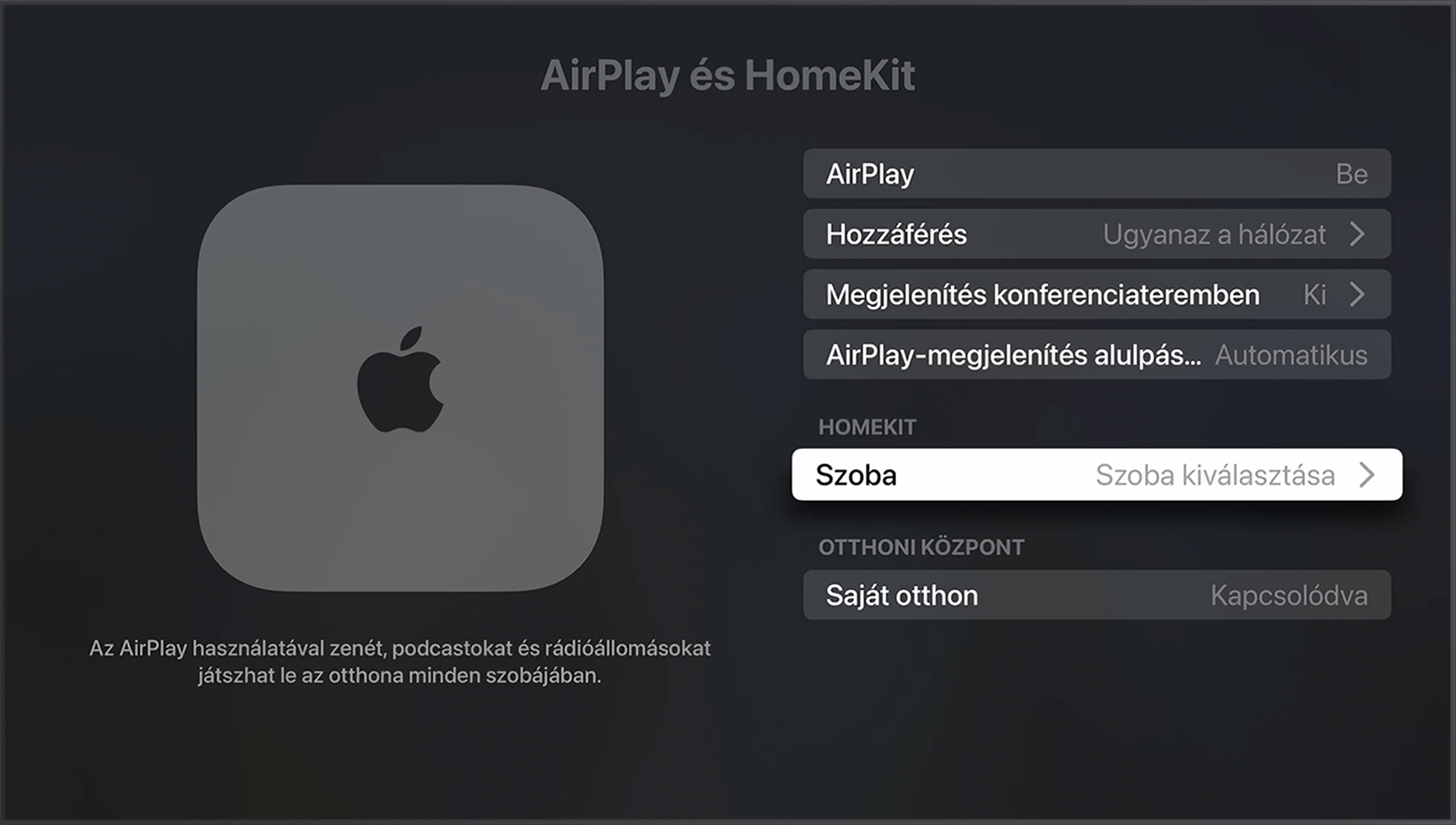
További kiegészítők hozzáadása az Otthon alkalmazásban
Kapcsolja be a kiegészítőt,* és ügyeljen rá, hogy a közelében legyen.
Nyissa meg az Otthon alkalmazást iPhone-on vagy iPaden, majd koppintson a .
Koppintson a Kiegészítő hozzáadása lehetőségre.
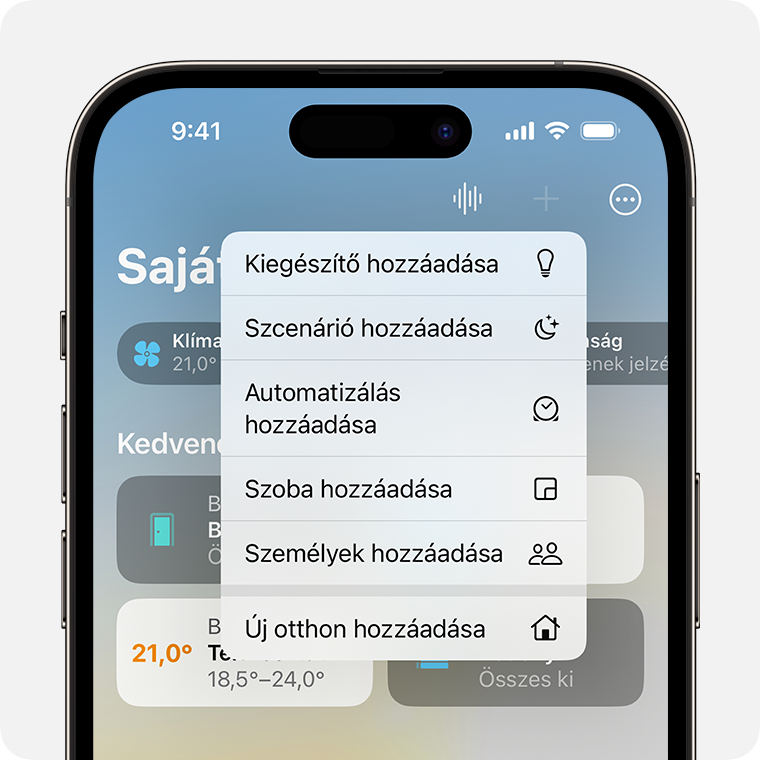
Kövesse az utasításokat: olvassa be a kódot, vagy tartsa a készüléket a kiegészítő közelébe a hozzáadáshoz.
Ha olyan Matter-kiegészítőt ad hozzá, amit korábban már párosított egy másik alkalmazással, koppintson a További opciók lehetőségre, majd válassza ki a megfelelő kiegészítőt.
Amikor a kiegészítő megjelenik, koppintson rá. Ha megjelent a „Hozzáadja a kiegészítőt a hálózathoz?” kérdés, koppintson az Engedélyezés elemre.
Társítsa valamelyik szobához a kiegészítőt, és nevezze el, hogy később könnyebben felismerje és egyszerűbben vezérelhesse.
Koppintson a Folytatás, majd a Kész elemre.
A kiegészítő vezérlése Siri segítségével
A kiegészítők használata és kezelése az Otthon alkalmazásban bármelyik készüléken
*Az AirPlay-kompatibilis Samsung okostelevíziók nem teszik lehetővé a HomeKit használatát, ezért nem is adhatók hozzá az Otthon alkalmazáshoz.
Ha megjelenik egy jelzés, miszerint a kiegészítőt már hozzáadták
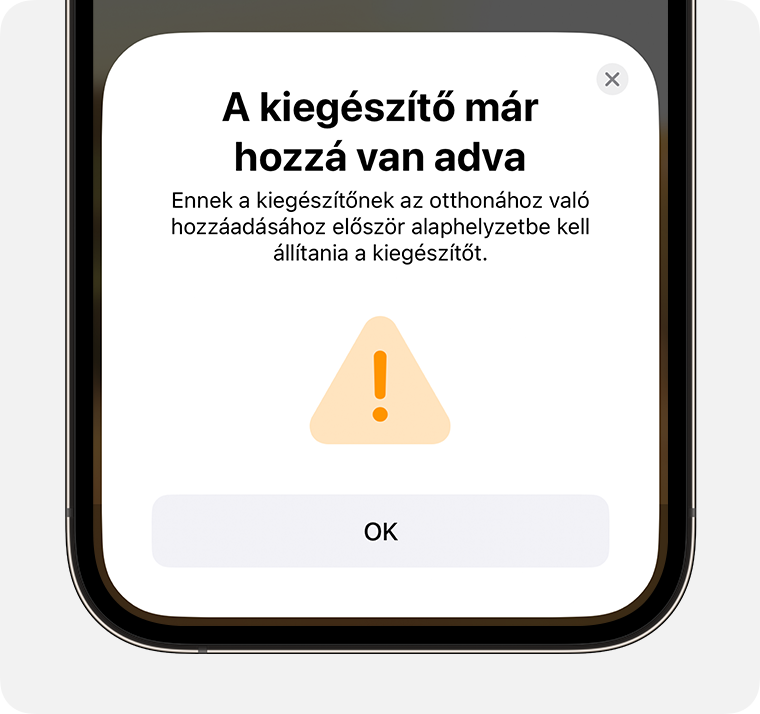
Ha megjelenik egy jelzés, miszerint a kiegészítőt már hozzáadták az otthonához, vagy a kiegészítőt korábban már használták egy másik otthonban, akkor lehetséges, hogy vissza kell állítania a kiegészítőt. További információkért olvassa el a kiegészítő kézikönyvét, hívja fel a gyártót, vagy keresse fel a gyártó webhelyét.
A kiegészítők csoportosítása szoba és zóna szerint
Szobák szerint is csoportosíthatja a kiegészítőket, így nyomon követheti, hogy hol találhatók, és a szobákat Siri segítségével vezérelheti. Arra is van lehetőség, hogy zónákba – például földszint vagy emelet – csoportosítson szobákat.
Szoba hozzáadása
Nyissa meg az Otthon alkalmazást, majd koppintson vagy kattintson a .
Válassza ki a Szoba hozzáadása lehetőséget.
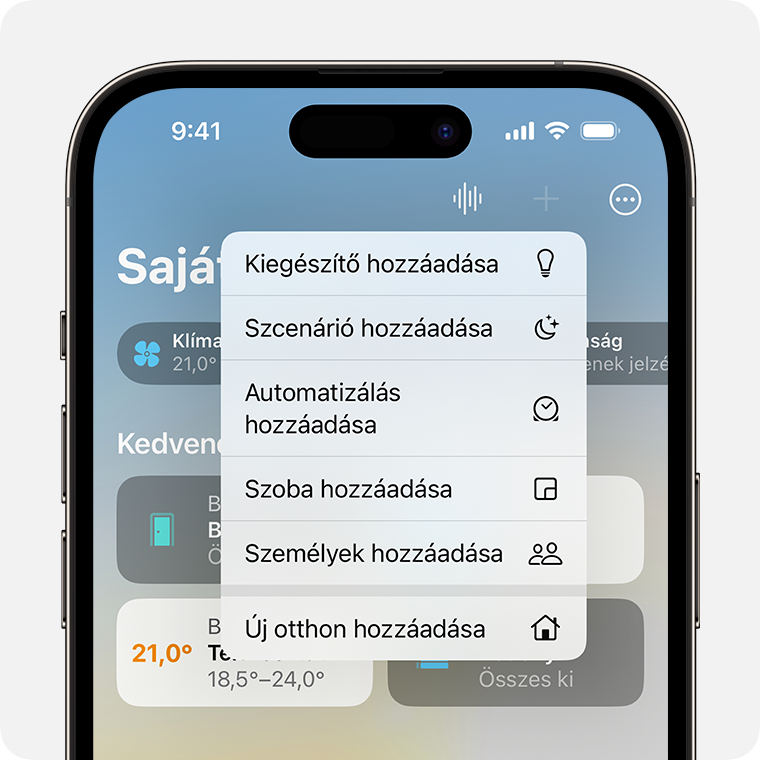
Nevezze el a szobát, majd kattintson vagy koppintson a Mentés lehetőségre.
Kiegészítők társítása szobához
Nyissa meg az Otthon alkalmazást, majd koppintson vagy kattintson a kiegészítőre, utána pedig a .
Koppintson vagy kattintson a Szoba elemre.
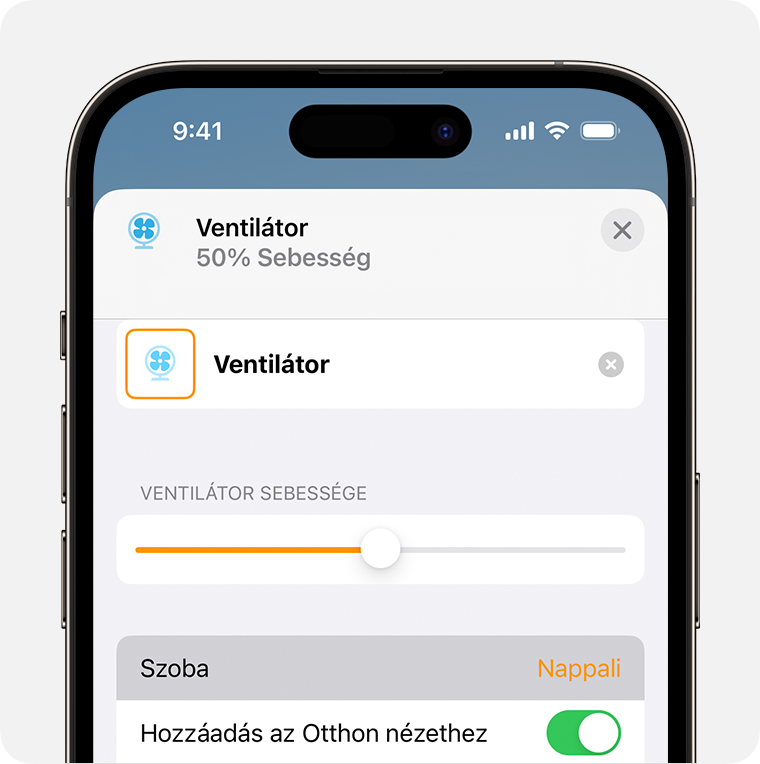
Válassza ki a kívánt szobát, majd a mentéshez koppintson vagy kattintson a .
Zenék lejátszása és vezérlése az otthon bármely pontján Siri segítségével
Szobák zónába rendezése
A szobákat zónákba rendezheti – például emelet vagy földszint –, így egyszerűen vezérelheti otthonának különböző területeit Siri segítségével.
Nyissa meg az Otthon alkalmazást, majd koppintson vagy kattintson a szoba nevére annak megnyitásához.
Koppintson vagy kattintson a , majd válassza a Helyiségbeállítások lehetőséget.
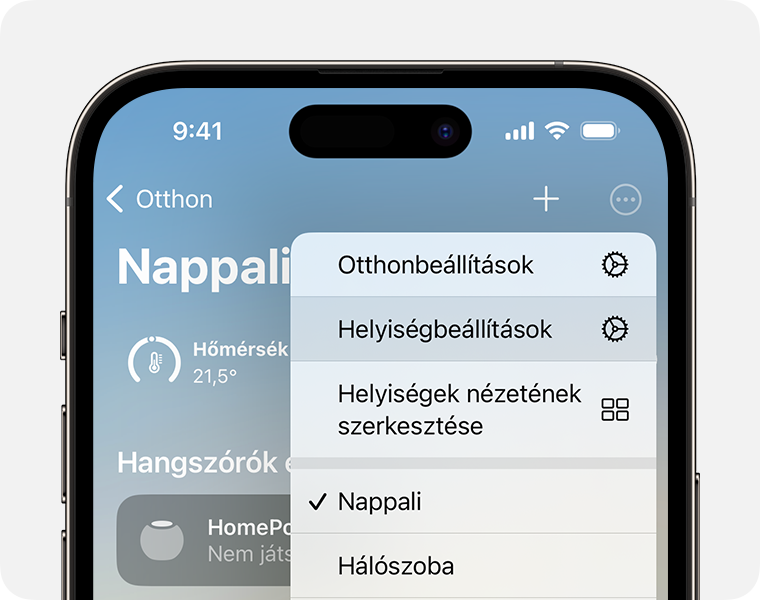
Koppintson vagy kattintson a Zóna elemre.
Válassza ki az egyik javasolt zónát, vagy válassza az Új létrehozása lehetőséget, és nevezze el az új zónát.
Koppintson vagy kattintson a Kész elemre.
A nem az Apple által gyártott termékekre, illetve az Apple ellenőrzésén kívül eső vagy általa nem tesztelt független webhelyekre vonatkozó információk nem tekinthetők javaslatoknak vagy ajánlásoknak. Az Apple nem vállal felelősséget a harmadik felek webhelyeinek és termékeinek kiválasztására, teljesítményére, illetve használatára vonatkozólag. Az Apple nem garantálja, hogy a harmadik felek webhelyei pontosak vagy megbízhatóak. Forduljon az adott félhez további információkért.
